Приветствую Вас, дорогие читатели!
Конструктор сайтов Ucoz является одним из старейших на русскоязычном рынке, а по популярности уступает разве что мировому гиганту Викс. Оба конструктора позволяют создавать бесплатные сайты, которые в последствие можно перевести на премиум-форматы, для активации дополнительных функций.
Если об Ucoz и Wix многие уже слышали, то мало, кто знает, что компания Укоз имеет ещё один дочерний конструктор, который называется Ukit. Последний является простым в использовании, визуальным конструктором для бизнес сайтов, лендингов и интернет-магазинов. Основное его различие именно в том, что этот конструктор больше подходит именно для бизнеса. Тут вам будет и подключение популярных платёжных систем к магазину, всевозможные чаты, функция обратных звонков, рассылки, подключение социальных сетей и систем аналитики и многое другое. Так что, если планируете создавать интернет-магазин или сайт компании, то хорошенько присмотритесь к этому конструктору и попробуйте его бесплатно в течение 14 дней.
Ну а мы идём дальше и приступаем к созданию сайта через конструктор Ucoz.
Как создать новый сайт в Ucoz: пошаговая инструкция
Процесс создания сайта с помощью конструктора Ucoz вполне простой и интуитивный. Единственное только, придётся пройти через немного нудные этапы подтверждения, что вы не робот и понимаете, что делаете 
Шаг 1. Прежде всего, зайдите на сам сайт Укоз (Ucoz).
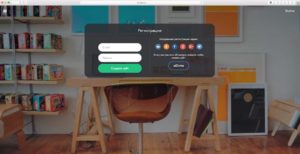
Шаг 2. Начальный процесс регистрации совсем несложный. Вы можете её пройти, задав адрес электронной почты или же совершив вход в одну из указанных социальных сетей. В последнем случае, Укоз автоматически вытянет эл. почту, с которой вы заходите в выбранную соц. сеть.
Помнте, что вам обязательно нужно иметь доступ к заданному эл. ящику, так как в дальнейшем нужно будет подтвердить регистрацию через полученную на почту ссылку.
Я лично предпочитаю регистрироваться сразу через эл. почту, но это дело вкуса
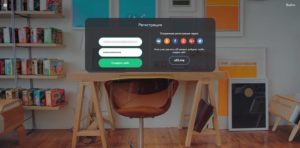
ВАЖНО! Пароль на сайте ucoz.ru можно вводить только латинскими буквами и цифрами. Другие символы и знаки препинания сайт не принимает.
Как только введёте эл. почту и придумаете надёжный пароль, нажмите на кнопку «Создать сайт».
Шаг 4. Далее, у вас откроется новое окошко, куда нужно будет ввести данные о себе. Заполните всю информацию, подтвердите, что вы не робот, поставьте галочку о согласии с условиями сайта и, наконец, нажмите на кнопку «Регистрация».
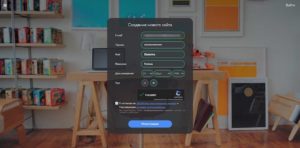
Шаг 5. Ура! Регистрация практически закончена! Осталось только проверить ваш почтовый ящик, чтобы подтвердить регистрацию на сайте. Мне письмо пришло моментально и даже не пришлось ждать или искать в папке «спам».
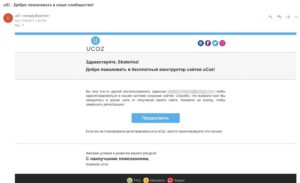
В письме кликните на кнопку «Продолжить». У вас откроется ещё одно окошко для подтверждения адреса электронной почты и что вы не есть бот
Поставьте галочку, чтобы подтвердить, что вы не робот и нажмите на кнопку «Подтверждаю».
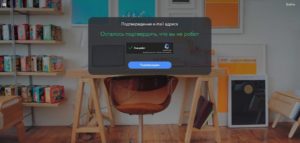
Шаг 6. Далее мы перемещаемся на странице подтверждения аккаунта через номер телефона.
Несмотря на то, что этот этап можно пропустить, нажав на по ссылке «Сделаю позже», я рекомендую сделать это сразу же. С телефоном намного проще напомнить пароль, что может потребоваться уже на начальном этапе управления сайтом.
Эта процедура абсолютно бесплатна, так что не волнуйтесь, что кто-то спишет деньги с вашего счёта. Подтверждение профиля по номеру телефону — дополнительная мера, чтобы обезопасить ваш аккаунт и, при необходимости, иметь ещё одну возможность восстановить пароль, если, по какой-то причине, эл. почта перестанет существовать.
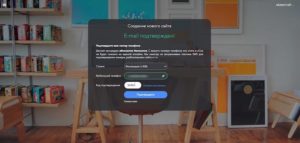
Шаг 7. Ну вот наконец-то мы и добрались, собственно, до процесса создания нового сайта в Ucoz.
Теперь нам предстоит выбрать домен: название сайта и обязательное окончание, например, ucoz.net или любое другое из списка.
У меня получилось подобрать бесплатный домен с третьего раза: первый был уже занят, а второй оказался слишком длинным. Помните, что максимальная длина, которую вы можете задать для — 15 символов.
ВАЖНО! Если вы планируете переход на премиум план с прикреплением своего личного, красивого домена, то этап выбора домена для вас не так важен. Если же вы планируете остаться на бесплатном плане, то уделите максимум внимания созданию ссылки для нового сайта.
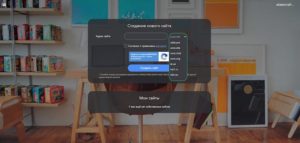
Шаг 8. Сейчас вам нужно задать коротенькое название сайта, например, «Блог о строительстве», «Автошкола Драйв» и т. д. Здесь же вы сразу можете выбрать дизайн сайта или же сделать это попозже через раздел «Общие настройки». Также не забудьте задать язык сайта: русский, украинский, венгерский, румынский или английский. Язык вы также можете поменять в любой момент.
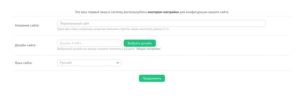
Шаг 9. Выбор модулей/страниц — ещё один промежуточный этап, который можно выполнить или изменить позже.
При создании сайта в Укоз, мы можем выбрать следующие модули/страницы:
- форум;
- фотоальбомы;
- новости сайта;
- гостевая книга;
- каталог статей и каталог файлов;
- блог;
- опросы;
- почтовые формы;
- интернет магазин (работает только в платном пакете).
Поставьте галочки напротив необходимых на вашем сайте модулей и нажмите на кнопку «Продолжить».
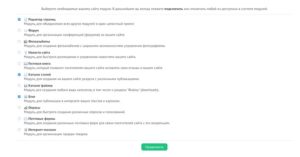
Шаг 10. Ну что же, ваш новый сайт создан и готов к наполнению! Поздравляю вас!
Покупать или не покупать премиум-пакет в Ucoz?
Далее, скорее всего, у вас откроется всплывающее окошко со специальным предложением. При создании нового сайта в Укоз, в течение двух дней, вы можете воспользоваться супер-скидкой в 50% на приобретение премиум-пакета. Если вы планируете переходить на платный пакет, то лучше всего сразу купить его по такой хорошей скидке, так как потом она предлагаться уже не будет.
Также обратите внимание, что скидка является разовой, то есть если вы покупаете пакет только на один месяц, то второй месяц вам будет стоить уже по обычной цене. По этой причине, если вы настроены серьёзно и планируете инвестировать в ваш проект, то платите сразу за столько месяцев, сколько позволяет ваш бюджет — так вы можете закрепить за собой половину цену вплоть до 24 месяцев.
Ну что же, по теме регистрации и создания нового сайта в Укоз я рассказала всё, что хотела. Скоро будет продолжение, где мы с вами поговорим, о том как пользоваться сайтом в Укоз, как его наполнять и оптимизировать.
Желаю вам отличного настроения!






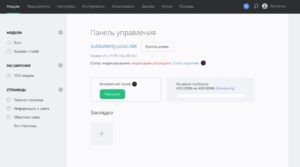
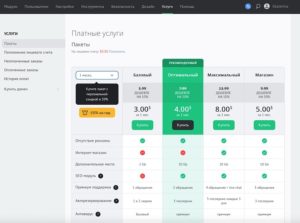


О да, ucoz это уже легенда)) Наверное нет такого вебмастера, который бы не слышал о нем, многие начинали делать сайты именно на юкозе. Классно, что конструктор развивается и внедряются новые продукты (ukit, usocial, ucalc)
А я в своё время начала сразу с wordpress.org, да ещё и с мультисайта… Чтобы полностью разобраться с вордпрессом, ушло несколько лет и куча денег на хостинги, шаблоны и плагины. Не знаю почему я тогда не обратила внимания на конструкторы?! Там всё так легко, недорого и сайты красивые в итоге получаются без головной боли и седых волос :)))
хм никогда с укозом не сталкивался. но почитал и походу реально крутая штука
Да, ukoz отличный, но… новый сайт держат на карантине, чтобы снять его, надо хорошенько попотеть, чтобы достаточно «набить» информацией, что занимает много времени… Вследствие этого сайт невозможно сделать видимым для поисковых систем, он остается невидимкой… А зачем он тогда вообще?
Виктор, карантин, конечно, дело не совсем приятное, но таковы правила для бесплатного сайта. Таким образом, Указ пытается бороться с некачественными и «дохлыми» сайтами. Насколько я знаю, что при оплате тарифа «Базовый», карантин снимается сразу, сколько бы контента не было на сайте. В любом случае, даже если вы делаете сайт на Вордпресс, он так сразу в поисковиках не появится, так как сначала нужно заслужить их доверие. Раньше было проще, но сейчас, чтобы быть на хороших позициях в поисковиках, нужно очень попотеть в любом случае…
Дааа..Это цветочки. Все, что здесь написано, я сделал сегодня интуитивно. И капец. Застрял. Как поменять цвет, шрифт, куда и что вставлять, как сделать мобильную версию — уже туго. Песец ондатре. Я был другого мнения о собственных умственных способностях…Завтра еще посижу….:)
Александр, понимаю! Я хотела была сделать последующие статьи о том, как оформить сайт и т. п., но ушла в декрет и малыш мне теперь не даёт больше писать ))) Надеюсь, что у вас получится разобраться!
Я хотела была сделать последующие статьи о том, как оформить сайт и т. п., но ушла в декрет и малыш мне теперь не даёт больше писать ))) Надеюсь, что у вас получится разобраться! 
Спасибо на добром слове! Я думаю, неспеша все получится. Вам — удачи!
Дружі ми герої
Как программист, я предпочитаю писать сайты с нуля. Самописанный сайт всегда будет лучше шаблонных. Например, мой сайт весит в 3-4 раза меньше, собственно загружается быстрее, дизайн у него очень уникальный. Так же ручные сайты сложнее взломать, у них уникальный код. Кому интересно, вот мой сайт: code-studio.ru, там я выкладываю инструкции по созданию и продвижения сайтов.